Összegzésként
Szeretné tudni, hogyan lehet átalakítani a videót a Galaxy Tab-ra? Nézze meg a legjobb Video Converter Ultimate-ot ebben a bejegyzésben, és tanulja meg, hogyan lehet könnyedén konvertálni a videót a Galaxy Tab-ra.
Összegzésként
Szeretné tudni, hogyan lehet átalakítani a videót a Galaxy Tab-ra? Nézze meg a legjobb Video Converter Ultimate-ot ebben a bejegyzésben, és tanulja meg, hogyan lehet könnyedén konvertálni a videót a Galaxy Tab-ra.
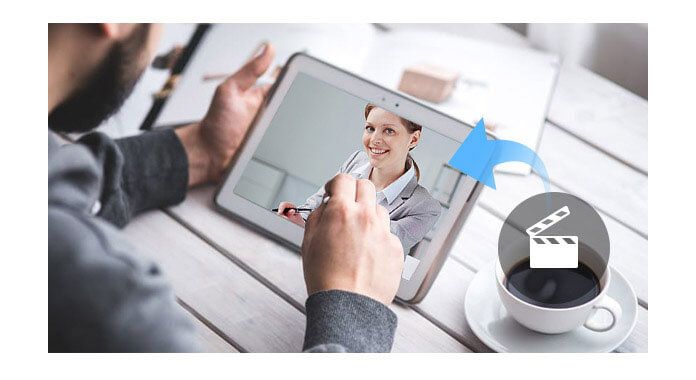
Aiseesoft Galaxy Tab Video Converter a legjobb video konvertáló eszköz, amellyel bármilyen népszerű videofájl konvertálható a Samsung Galaxy Tab kompatibilis video- és audio formátumba, például DivX, XviD, MPEG4, H.264 stb. A Galaxy Tab lépésről lépésre.
1 lépés Töltse le és telepítse a Video Converter Ultimate szoftvert.
Az Aiseesoft Video Converter Ultimate a professzionális Galaxy Tab Video Converter. A telepítés után az alábbi felületet láthatja.

2 lépés Bemeneti forrásvideó
Kattintson a "Fájlok hozzáadása" gombra a forrásvideók beviteléhez. Ez a Galaxy Tab Video Converter támogatja a legnépszerűbb video-, HD video- és audio fájlokat. Ezenkívül fájlmappákat adhat hozzá, hogy egyszerre több videót adjon meg.

3 lépés Videó effektus testreszabása
Ez a Galaxy Video Converter szintén rendelkezik hatékony videószerkesztő funkciókkal, például a videó vágása, videoklip vágása, a videofájlok egyesítése, és a vízjel-videó.
Kattintson az "Effect" gombra, hogy belépjen az "Edit" felületbe.
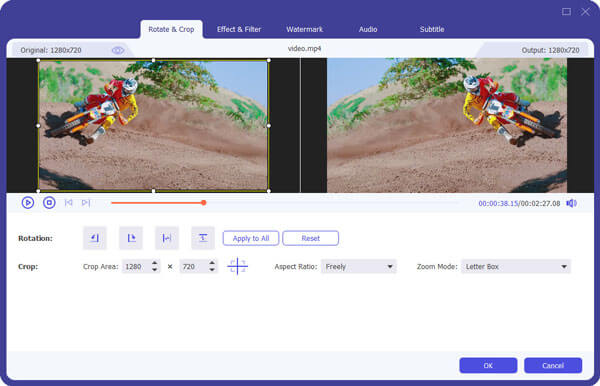
4 lépés Válassza az Audio track, felirat és néhány egyéb beállítást
Ha a filmnek több audio sávja és felirata van, akkor kiválaszthatja a kívánt. Ezenkívül rákattinthat a "Beállítások" gombra további beállítások elvégzéséhez.

5 lépés Válasszon profilt
Válassza ki a megfelelő kimeneti videó formátumot a profil legördülő listából. Meghatározhatja a célmappát is a kimeneti videofájl mentéséhez.

Ezen beállítások elvégzése után rákattinthat a „Konvertálás” gombra a videó konvertálásához a Galaxy Tab-ra.
A videó bemutatóját az alábbiak szerint ellenőrizheti:

